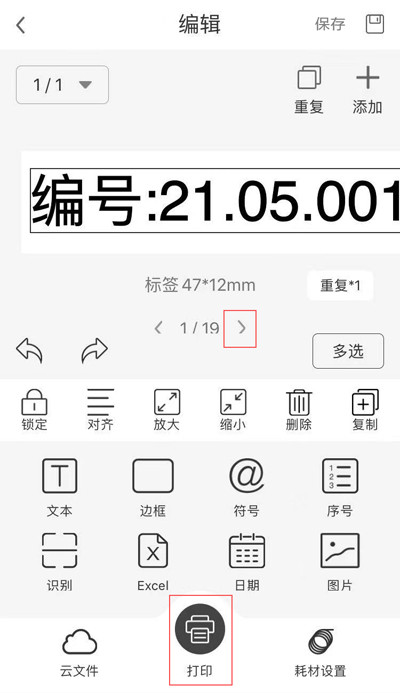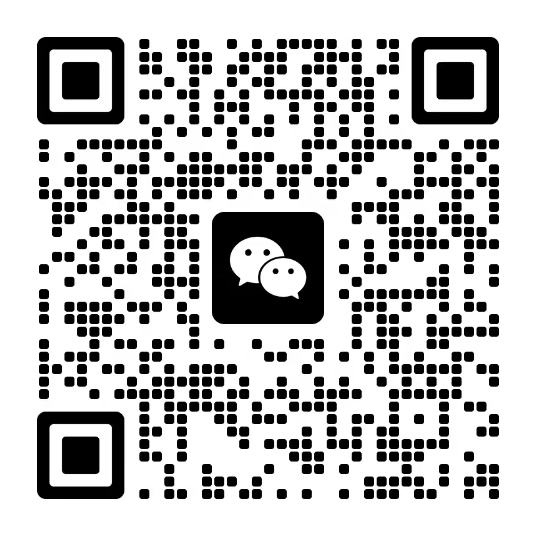贴博士标签打印机D15T通过蓝牙连接手机后,可以随时随地打印批量标签,“贴博士”APP可以编辑多种内容,包括条码、序号、文字、数字、Excel表格等,标签打印机怎么打印表格的数据?
步骤如下:
1、 把需要导入的Excel文件发送到微信或者QQ上。
2、给贴博士标签打印机D15T装上电池和标签带后,开机。

3、打开“贴博士”APP,点击【查找设备】,与贴博士标签打印机D15T成功配对,进入编辑页面。
4、点击下面菜单栏中的【Excel】,选择微信或者QQ导入。
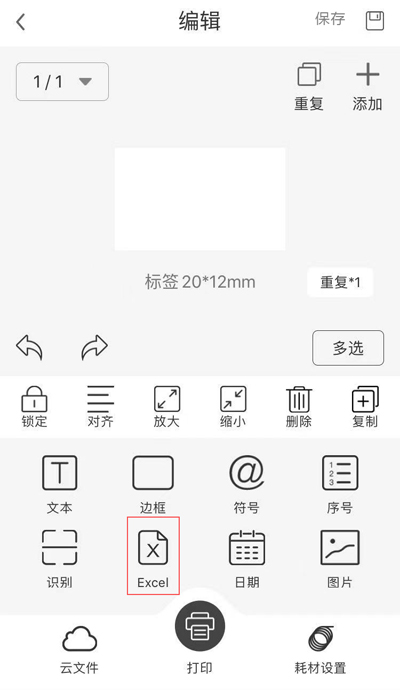
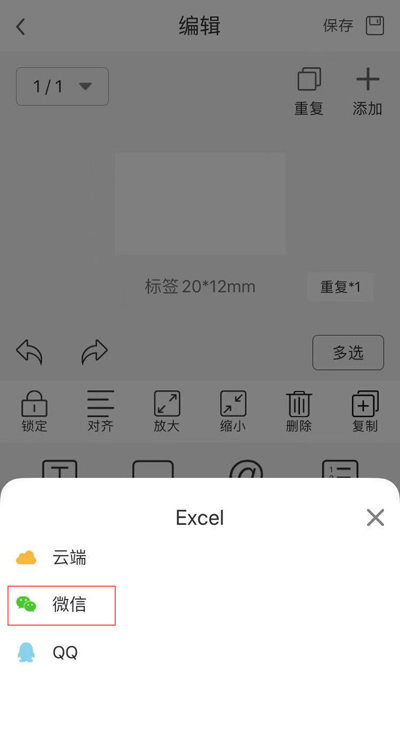
5、选中要导入的Excel文件,点击右上角“三个点”,选择【用其他应用打开】,选择“贴博士”APP。
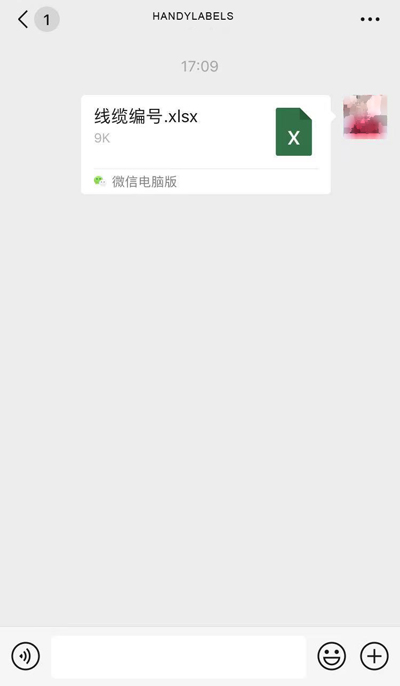
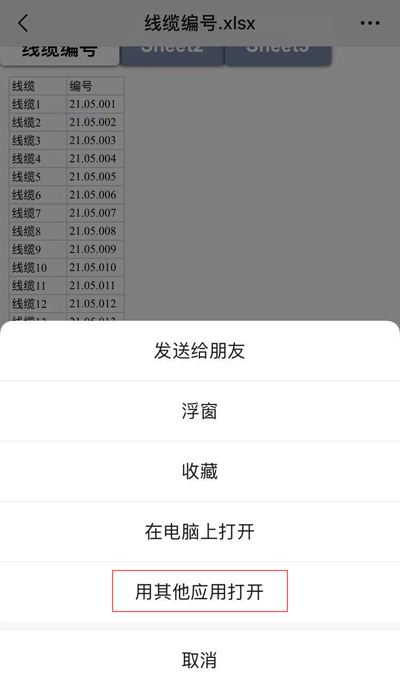
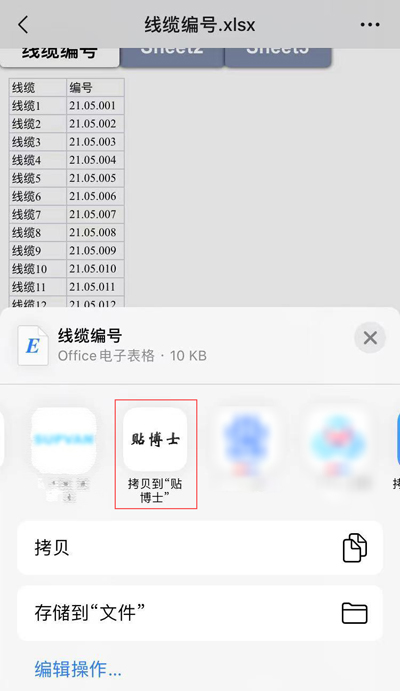
6、选择Excel表格中要打印的一列,点击【导入数据】。
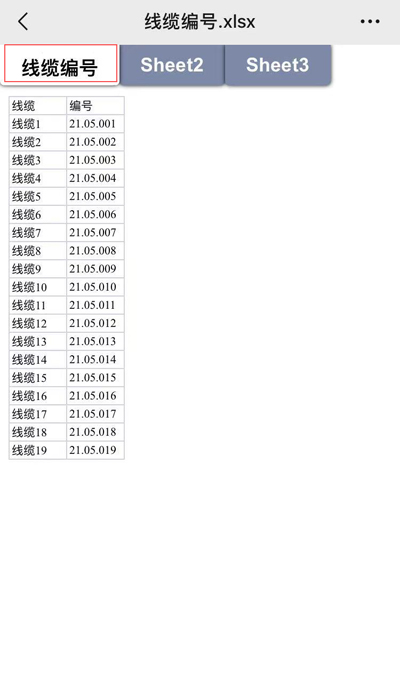
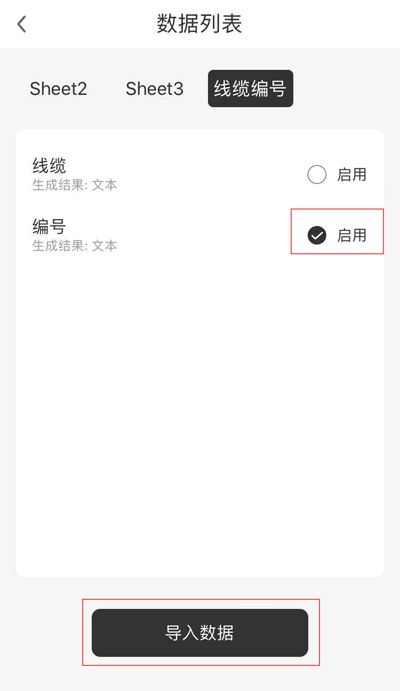
7、点选“第一行数据作为标题”后面的选项,点击下面的【生成】。
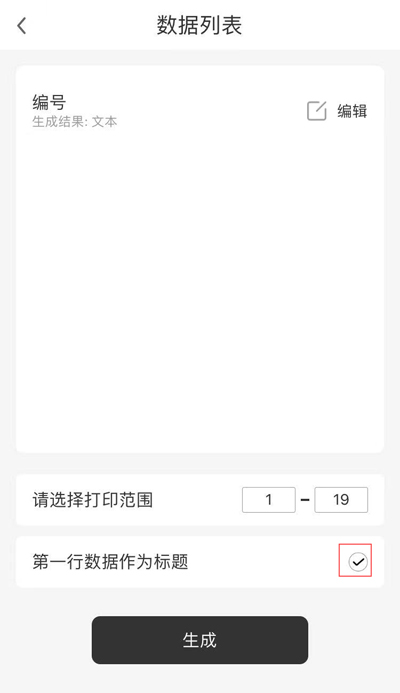
8、生成结果有三种形式可选,可生成为文本和一维码、二维码。选择后点击【确定】。
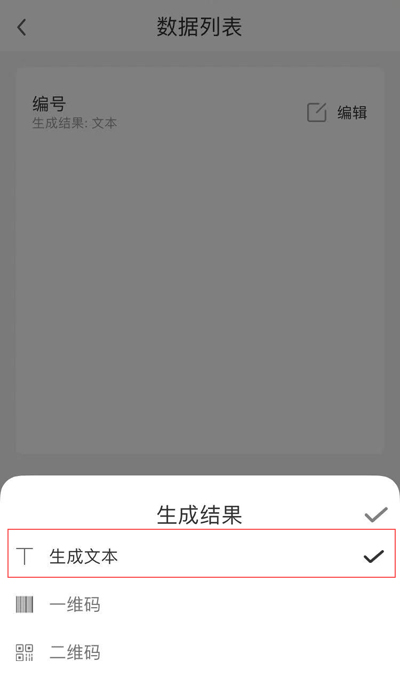
9、在编辑页面点击方向键可浏览检查导入的内容,点击【打印】可以选择打印份数,最后点击【确定】就可以打印啦。